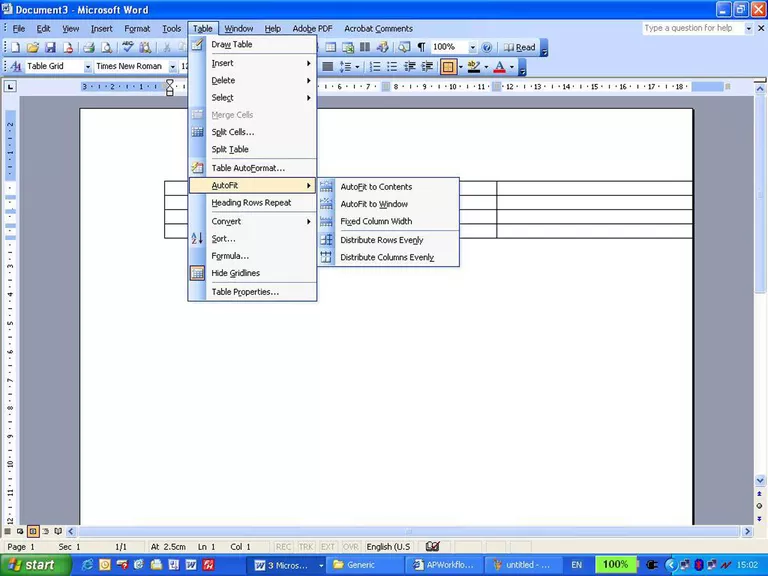
Alinear texto en un documento de procesamiento de texto puede ser tedioso si intenta hacerlo usando tabulaciones y espacios. Con Microsoft Word, puede insertar tablas en su documento para alinear columnas y filas de texto con facilidad.
Si nunca ha utilizado la función de tablas de Word antes, puede ser intimidante saber por dónde empezar. Incluso si ha utilizado la función de tablas, puede encontrar nuevas formas de utilizarla de forma más eficaz.
Hay varias maneras de insertar una tabla en Microsoft Word. Los tres que son más fáciles de usar para los principiantes son los métodos de la Cuadrícula Gráfica, Insertar Tabla y Dibujar Tabla.
Índice de contenidos
Método de cuadrícula gráfica
-
Con un documento de Word abierto, haga clic en Insertar en la cinta y haga clic en el icono Tabla para abrir el cuadro de diálogo Insertar tabla, que contiene una cuadrícula.
-
Haga clic en la esquina superior izquierda de la cuadrícula y arrastre el cursor para resaltar el número de columnas y filas que desee en la tabla.
-
Al soltar el ratón, la tabla aparece en el documento y se añaden dos nuevas fichas a la cinta: Diseño y diagramación de la mesa.
-
En la pestaña Diseño de tabla , puede cambiar el estilo de la tabla añadiendo sombreado a algunas filas y columnas, seleccionar un estilo de borde, tamaño y color y muchas otras opciones que controlan el aspecto de la tabla.
-
En la pestaña Layout , puede cambiar la altura y el ancho de celdas, filas o columnas, insertar filas y columnas adicionales o eliminar filas y columnas adicionales y combinar celdas.
-
Utilice las pestañas Diseño de tabla y Diseño para diseñar la cuadrícula exactamente como usted desea que se vea.
Insertar método de tabla
-
Abrir un documento de Word.
-
Haga clic en Tabla en la barra de menús.
-
Seleccione Insertar> Tabla en el menú desplegable para abrir el cuadro de diálogo Ajuste automático.
-
Introduzca el número de columnas que desee en la tabla en el campo proporcionado.
-
Introduzca el número de filas que desee en la tabla.
-
Introduzca una medida de ancho para las columnas en la sección Comportamiento de ajuste automático del cuadro de diálogo Insertar tabla o deje que el campo se ajuste automáticamente para generar una tabla con el ancho del documento.
-
La tabla en blanco aparece en el documento. Si desea añadir o eliminar filas o columnas, puede hacerlo desde el menú desplegable Tabla> Insertar .
-
Para cambiar la anchura o la altura de la tabla, haga clic en la esquina inferior derecha y arrástrela para cambiar su tamaño.
-
Las pestañas Table Design y Layout aparecen en la cinta. Úselos para cambiar el estilo o hacer cambios en la tabla.
Método Draw Table
-
Con un documento de Word abierto, haga clic en Insertar en la cinta.
-
Haga clic en el icono Tabla y seleccione Dibujar Tabla , que convierte el cursor en un lápiz.
-
Arrastre hacia abajo y a través del documento para dibujar un cuadro para la tabla. Las dimensiones no son críticas porque se pueden modificar fácilmente.
-
Haga clic dentro del cuadro con el cursor y dibuje líneas verticales para cada columna y líneas horizontales para cada fila que desee en la tabla completada. Windows coloca las líneas rectas en el documento por usted.
-
Estilice la tabla utilizando las pestañas Diseño de tabla y Diseño .
Introducción de texto en una tabla
No importa cuál de estos métodos utilice para dibujar su tabla en blanco, usted ingresa el texto de la misma manera. Simplemente haga clic en una celda y escriba. Usa la tecla tabulador para moverte a la siguiente celda o las teclas de flechas para moverte hacia arriba y hacia abajo o hacia los lados dentro de la tabla.
Si necesita opciones más avanzadas, o si tiene datos en Excel, puede insertar una hoja de cálculo de Excel en su documento de Word en lugar de una tabla.








